Cómo borrar la caché de Spotify (iPhone y Android)

En este artículo, lo guiaremos a través de los pasos para borrar el caché de Spotify en sus dispositivos iPhone y Android.
Spotify es una de las aplicaciones de transmisión de música más populares en todo el mundo y ofrece millones de canciones a tu alcance. Sin embargo, con el tiempo, el caché de Spotify puede acumularse y ocupar un valioso espacio de almacenamiento en su dispositivo.
Borrar el caché puede liberar espacio y ayudar a resolver problemas de rendimiento, como ralentizaciones de aplicaciones o errores de reproducción. Sin embargo, no eliminará ninguno de los archivos descargados.
Leer: Cómo borrar el caché de WhatsApp en Android
Borrar caché de Spotify (iPhone y Android)
Ya sea que estés usando un iPhone o un dispositivo Android, aquí te explicamos cómo puedes borrar el caché de Spotify.
Borrar caché en iPhone
Comience iniciando la aplicación Spotify en su iPhone. Toque el ícono de su perfil en la esquina superior izquierda de la pantalla y seleccione Configuración y privacidad desde las opciones del menú.
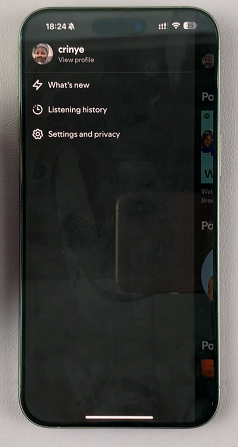
Una vez que esté en el menú Configuración, busque el Almacenamiento opción y selecciónela. Esta área contiene información detallada sobre cuánto espacio está usando Spotify en su iPhone.
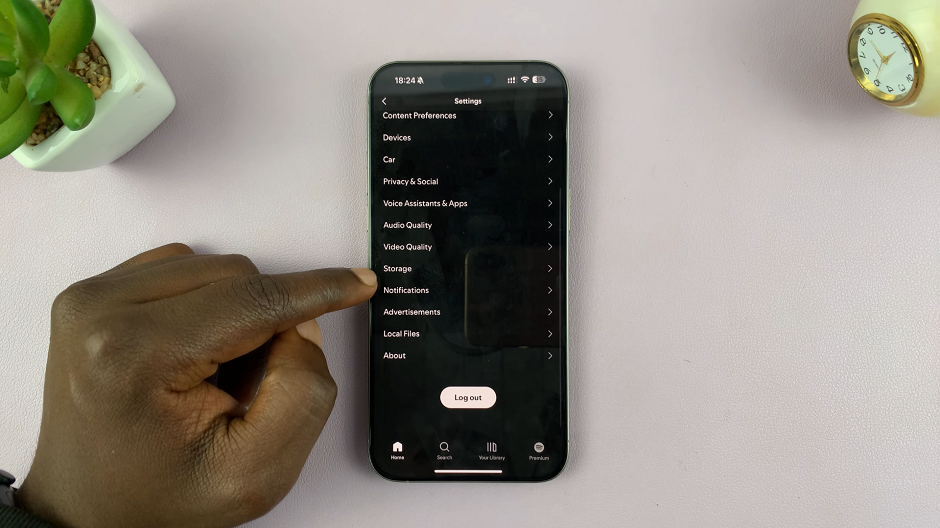
Abajo Almacenamientoves la opción llamada Borrar caché. Tócalo.
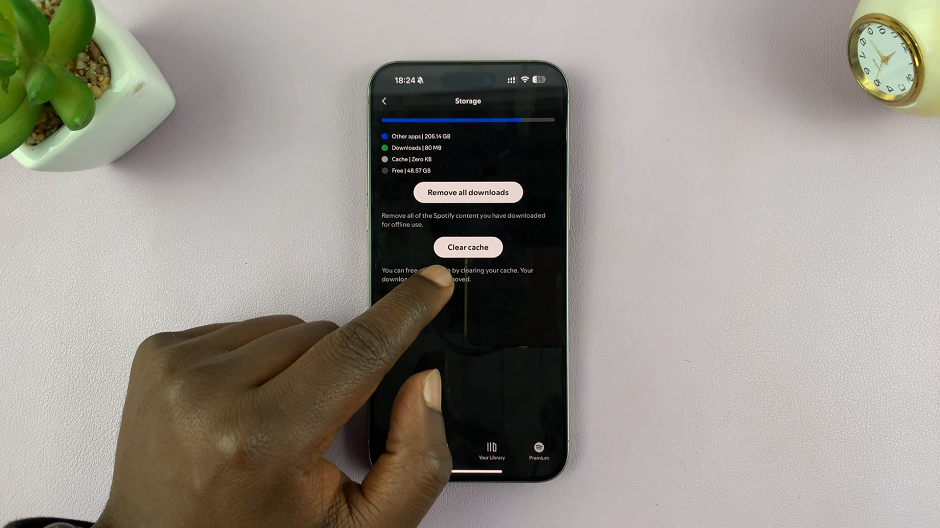
Esto generará un mensaje de confirmación pidiéndole que confirme que desea borrar el caché. También le informa que su descarga no será eliminada. Elegir Borrar caché para confirmar.
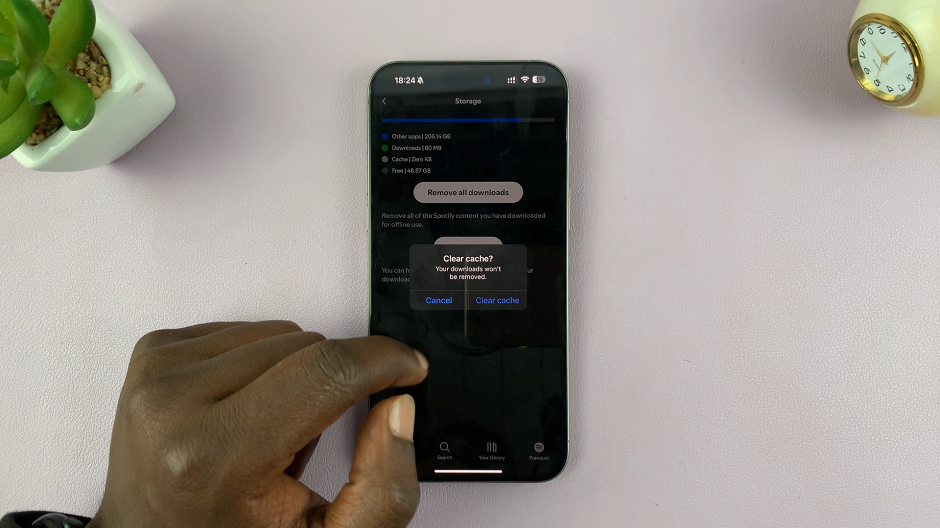
Inmediatamente, en la opción Almacenamiento, el espacio ocupado por la caché de Spotify volverá a cero.
Borrar caché en Android
Lo más obvio es iniciar la aplicación Spotify en su dispositivo Android. Toque el ícono de su perfil en la esquina superior izquierda de la pantalla y seleccione Configuración y privacidad desde las opciones del menú.
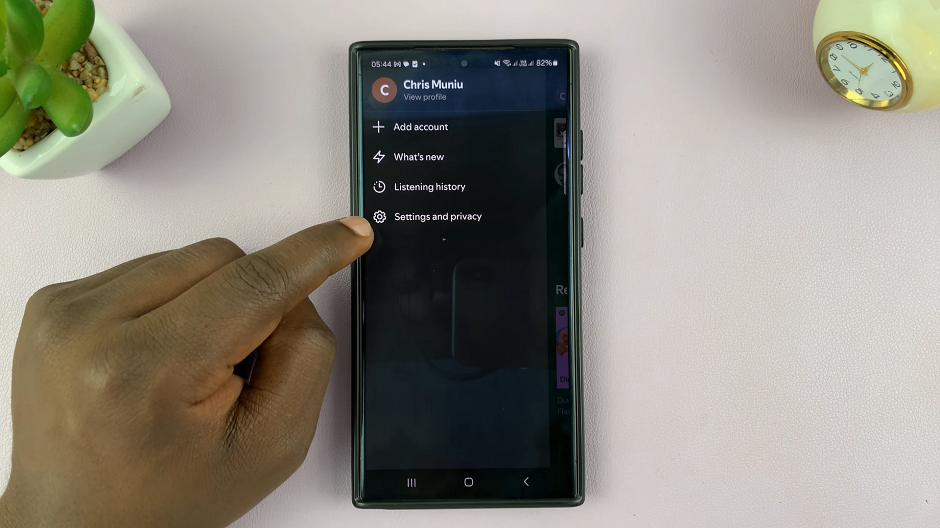
Una vez que esté en el menú Configuración, busque el Ahorro de datos y sin conexión opción y selecciónela.
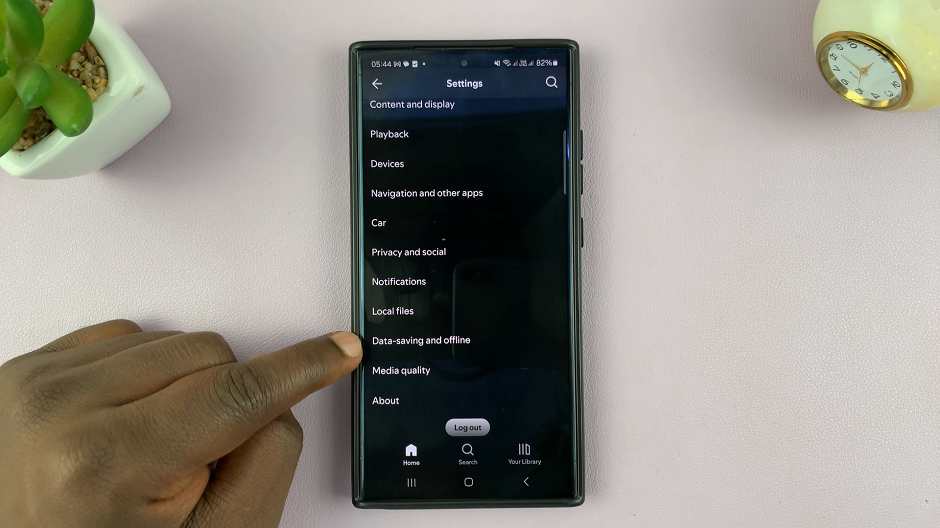
Desplácese hacia abajo en el menú hasta encontrar el Almacenamiento sección. Esta área contiene información detallada sobre cuánto espacio está usando Spotify en su dispositivo. Aquí verá una opción llamada Borrar caché. Toca el Claro opción al lado.
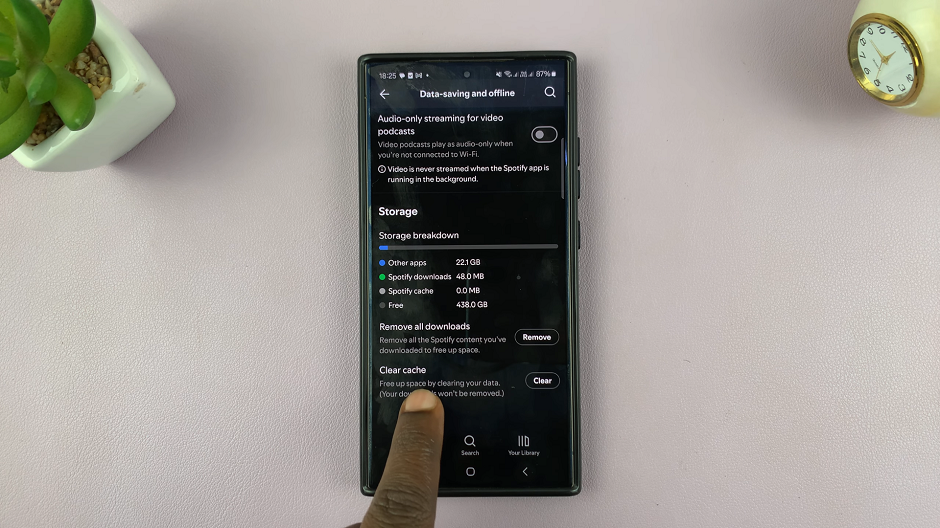
Esto generará un mensaje de confirmación pidiéndole que confirme que desea borrar el caché. También le informa que su descarga no será eliminada. Elegir Borrar caché para confirmar.
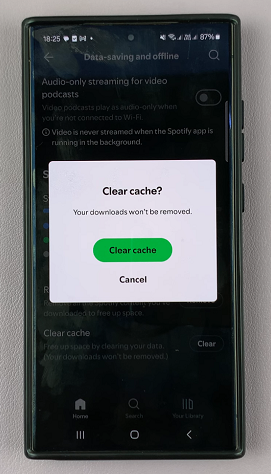
Inmediatamente, bajo la opción Almacenamiento, el espacio ocupado por la caché de Spotify volverá a ser cero.
Mirar: Mantenga presionado el ícono de la aplicación para ver las notificaciones en Samsung Galaxy Z Fold 6



